
Android AbsoluteLayout(绝对布局)
本节引言
前面已经介绍了,Android中的五大布局,在本节中会讲解第六个布局AbsoluteLayout(绝对布局), 之所以把这个放到最后,是因为绝对布局,我们基本上都是不会使用的,当然你也可以直接跳过这一 篇博文,不过作为一个喜欢增长姿势的程序员,我们还是可以了解这个AbsoluteLayout布局的, 相信大部分学过Java的都知道,我们在Java swing(不是spring哦)都用过这个绝对布局,但是Android 中我们用这个少的原因,就是因为我们开发的应用需要在很多的机型上面进行一个适配,如果你 使用了这个绝对布局的话,可能你在4寸的手机上是显示正常的,而换成5寸的手机,就可能出现偏移 和变形,所以的话,这个还是不建议使用了,当然,如果你不会写代码的话,又想玩玩android,那么写 布局的时候就可以通过ADT把需要的组件,拖拉到界面上!这个AbsoluteLayout是直接通过X,Y坐标来 控制组件在Activity中的位置的!另外这个但单位是dp!
1.四大控制属性(单位都是dp):
①控制大小: android:layout_width:组件宽度 android:layout_height:组件高度 ②控制位置: android:layout_x:设置组件的X坐标 android:layout_y:设置组件的Y坐标
2.使用示例:
一个简单的登录界面,都是直接在ADT上拖拉出来的界面,代码就不贴了:
①先设置成AbsoluteLayout绝对布局:
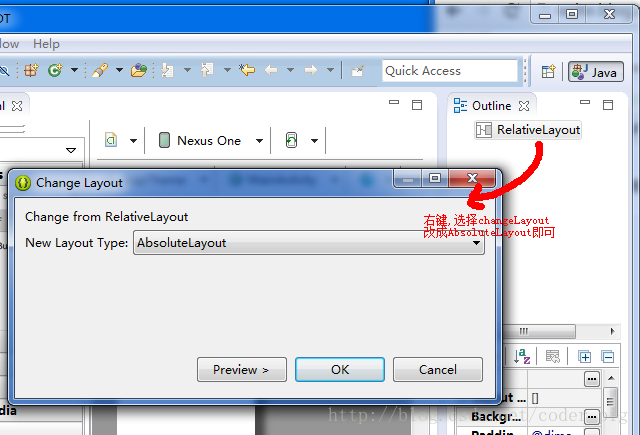
②从左边拖拉两个TextView和EditText以及一个按钮到界面上,拖来拖去,知道看上去好看点为止

拖拉拖去,最后还是这个挫样,估计是ADT的问题,接下来你可以: ①进代码修改坐标,知道看上去好看点 ②当然,你也可以直接在右边设置坐标:

修改完后:
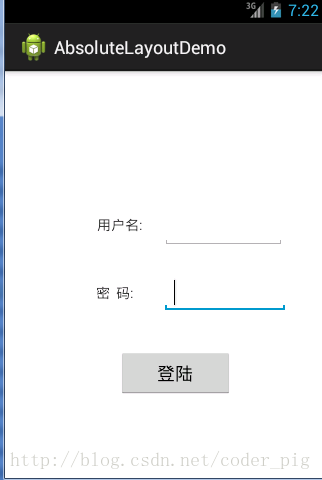
当然,或许以上两种方法都不喜欢,你想拖拉后就直接生成正确的代码~! ok,没问题,推荐你使用前面界面原型那里给大家介绍的一个工具:DroidDraw 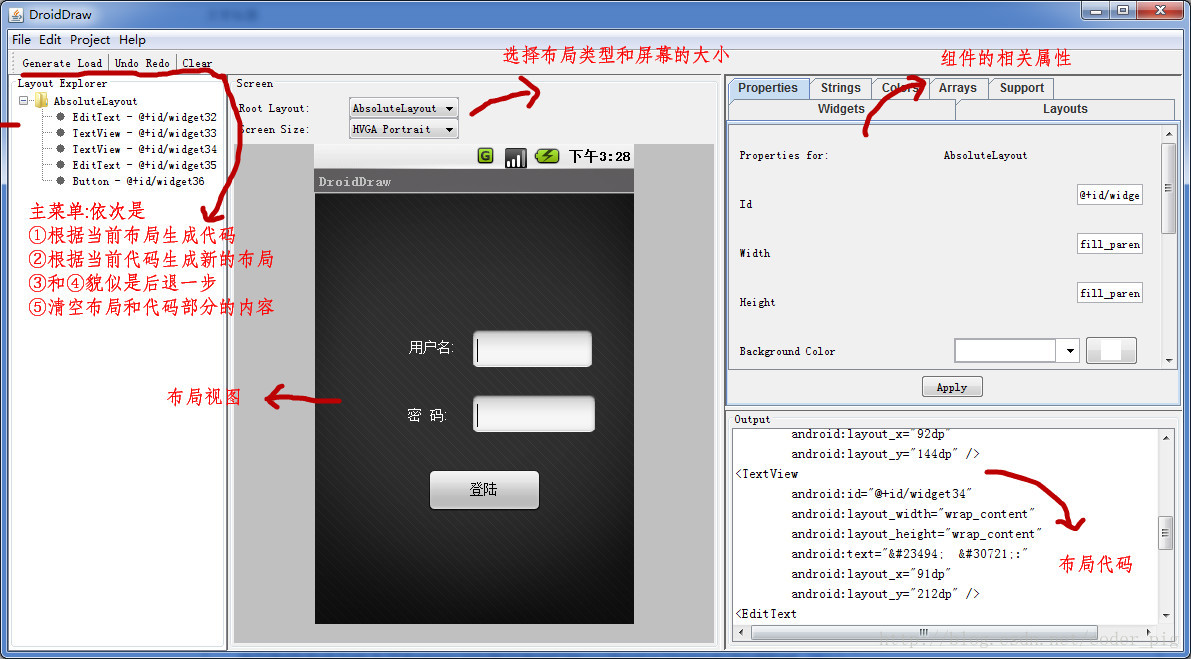
本节小结
好的,Android中的六大布局都给大家介绍完了,还是建议使用:LinearLayout的weight权重属性+ RelativeLayout来构建我们的界面~嗯,就到这里,谢谢~